OPNsense, một firmware tường lửa mạnh mẽ, nổi bật với hàng loạt tính năng vượt trội mà các router thông thường do nhà cung cấp dịch vụ Internet (ISP) cấp thường không có. Một trong số đó là Traffic Shaping – Quản lý định hình lưu lượng. Nghe có vẻ lạ lẫm, nhưng tính năng này có thể mang lại giá trị vô cùng lớn trong việc cải thiện mạng gia đình, đảm bảo hiệu suất hoạt động như mong đợi, đặc biệt khi bạn sở hữu đường truyền internet tốc độ cao. Với những kết nối có thể vượt ngưỡng 1Gb, Traffic Shaping đóng vai trò then chốt trong việc tối ưu hóa hiệu suất tổng thể ngay phía sau tường lửa. Phần tuyệt vời nhất là, việc cấu hình Traffic Shaping trong OPNsense lại vô cùng đơn giản.
Traffic Shaping là gì và tại sao lại quan trọng cho mạng của bạn?
Cơ chế hoạt động và lợi ích cải thiện mạng
Hãy tưởng tượng bạn có hai máy tính trong cùng một mạng LAN. Một thiết bị đang phát video YouTube trực tuyến, trong khi thiết bị còn lại đang thực hiện cuộc gọi video. Lúc này, cả hai thiết bị sẽ chia sẻ băng thông có sẵn, không chỉ trong mạng LAN mà còn ra bên ngoài qua tường lửa. Điều bạn có thể không biết là việc chia sẻ lưu lượng truy cập này đôi khi có thể gây ra các vấn đề về hiệu suất mạng nội bộ của bạn. Đây chính là lúc Traffic Shaping phát huy tác dụng mạnh mẽ thông qua việc thiết lập các quy tắc và phân bổ không gian riêng cho từng loại lưu lượng.
Traffic Shaping (hay còn gọi là Smart Queue Management trên một số router) bao gồm ba thành phần chính:
- Pipes (Ống dẫn).
- Queues (Hàng đợi).
- Rules (Quy tắc).
Thành phần đầu tiên và có lẽ là quan trọng nhất của Traffic Shaping chính là các Pipes. Chúng ta có thể cấu hình các Pipes với giới hạn băng thông tối đa, ví dụ như 50 Mbps. Các Pipes này được sử dụng để điều hướng lưu lượng đến và đi từ các thiết bị, và đây cũng là nơi Queues bắt đầu hoạt động. Queues cho phép bạn ưu tiên lưu lượng trong một Pipe, chẳng hạn như ưu tiên game online hơn các cuộc gọi video. Cuối cùng, chúng ta có các Rules, dùng để quản lý các ứng dụng, dịch vụ và thiết bị nào được ưu tiên và/hoặc bị hạn chế. Bằng cách kết hợp cả ba thành phần này, chúng ta có thể tạo ra một giải pháp Traffic Shaping mạnh mẽ.
Cơ chế hoạt động của Traffic Shaping là trì hoãn các gói tin cụ thể để ưu tiên cho những gói tin được chỉ định là quan trọng thông qua các quy tắc. Các gói tin này sẽ được đặt vào một hàng đợi để xử lý trong Pipe. Hãy hình dung nó giống như việc xếp hàng chờ một trò chơi giải trí. Chúng ta muốn phân tách các gói tin xếp hàng bình thường để truy cập “trò chơi” khỏi những gói tin được “cấp tốc” xử lý nhanh hơn. Mọi gói tin đều được xử lý kịp thời, nhưng các thiết bị và cổng được ưu tiên sẽ được xử lý trước mọi thứ khác. Nếu bạn thường xuyên chơi game, bạn có thể muốn cấu hình OPNsense để xử lý các gói tin liên quan đến game trước tiên.
Việc này có thể mang lại hiệu ứng tích cực cho độ trễ (latency), vì chúng ta muốn tránh hiện tượng Bufferbloat càng nhiều càng tốt.
 Người dùng cầm router TP-Link, biểu tượng cho việc nâng cấp hệ thống mạng gia đình
Người dùng cầm router TP-Link, biểu tượng cho việc nâng cấp hệ thống mạng gia đình
Bufferbloat Rating: Kẻ thù của trải nghiệm mạng ổn định
Tại sao Bufferbloat lại gây hại như ping cao?
Bufferbloat là tình trạng thiết bị mạng, thường là tường lửa hoặc router, đệm quá nhiều dữ liệu, gây ra độ trễ không mong muốn. Tình trạng này có thể khó nhận thấy đối với một người chỉ lướt web thông thường, nhưng lại có thể tàn phá trải nghiệm chơi game và các tác vụ nhạy cảm với mạng khác. Với cài đặt OPNsense mặc định, hệ thống mạng LAN và kết nối ISP của tôi đạt mức Bufferbloat rating A theo công cụ của Waveform, một kết quả khá tốt.
Có nhiều công cụ khác nhau để đo độ trễ, bao gồm Speedtest của Ookla và công cụ kiểm tra tốc độ của Waveform. Chúng ta sẽ sử dụng Waveform cho bài viết và quá trình kiểm tra này vì nó cung cấp một điểm số thực tế, giúp dễ dàng xác định mức độ khác biệt sau khi điều chỉnh cài đặt OPNsense. Đó chính là điều tôi gọi là Bufferbloat rating. Lý tưởng nhất là bạn muốn đạt điểm A+, nhưng nhìn chung, chữ cái càng gần đầu bảng chữ cái thì Bufferbloat của bạn càng tốt.
Nếu không xử lý các điểm số thấp hơn (ví dụ B, C, D…), các cuộc gọi video có thể bị giật lag, cuộc gọi VoIP (bao gồm cả qua Discord) có thể bị ngắt hoặc treo, và chơi game trực tuyến thời gian thực sẽ trở thành một thử thách lớn. Bạn đã bao giờ thử chơi Liên Minh Huyền Thoại với độ trễ cao chưa? Chắc chắn đó là một trải nghiệm không hề dễ chịu. May mắn thay, với OPNsense, chỉ cần thực hiện vài thay đổi nhỏ trên giao diện quản trị web là có thể tạo ra sự khác biệt đáng kể.
 Giao diện Dashboard của OPNsense, thể hiện tổng quan hệ thống tường lửa
Giao diện Dashboard của OPNsense, thể hiện tổng quan hệ thống tường lửa
Hướng dẫn cấu hình Traffic Shaping trong OPNsense: Trở thành chuyên gia quản lý băng thông
Các bước thiết lập để tối ưu mạng của bạn
Để cấu hình Traffic Shaping trên tường lửa chạy OPNsense, bạn chỉ cần làm theo các bước dưới đây:
- Truy cập Firewall > Shaper > Pipes.
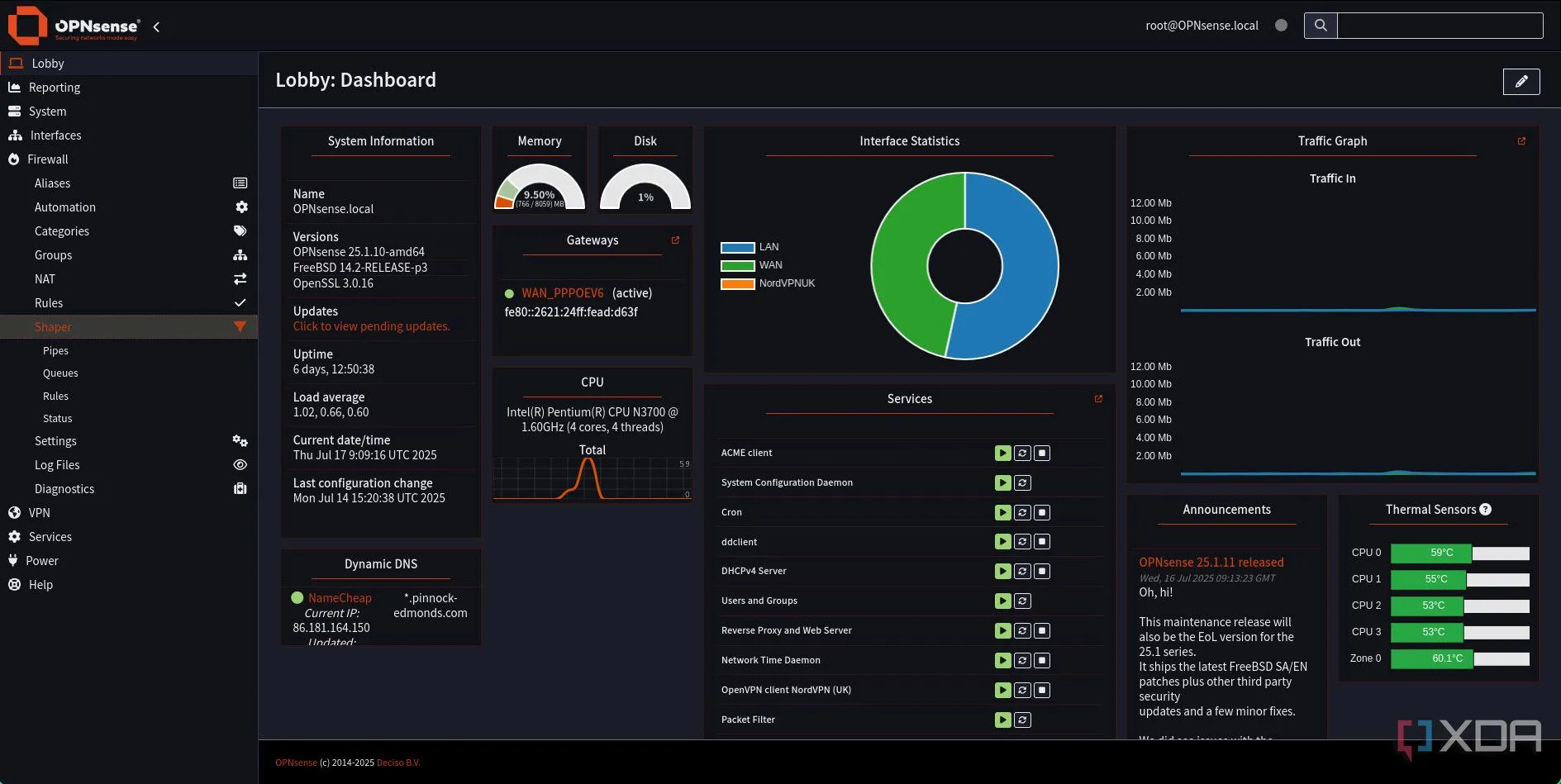 Màn hình giao diện OPNsense Dashboard, hiển thị menu Firewall và Shaper
Màn hình giao diện OPNsense Dashboard, hiển thị menu Firewall và Shaper - Nhấn vào nút +.
- Bật chế độ advanced mode.
- Đặt Bandwidth bằng tốc độ tải xuống của mạng của bạn.
- Đặt Queue thành “2”.
- Thay đổi Scheduler type thành “FlowQueue-CoDel”.
- Nhập một giá trị vào trường FQ-CoDel quantum. (Để tính toán, nhân 300 cho mỗi 100 MB/s băng thông. Ví dụ, với 1Gb/s, giá trị sẽ là 3.000.)
- Nhập “Download” vào trường mô tả.
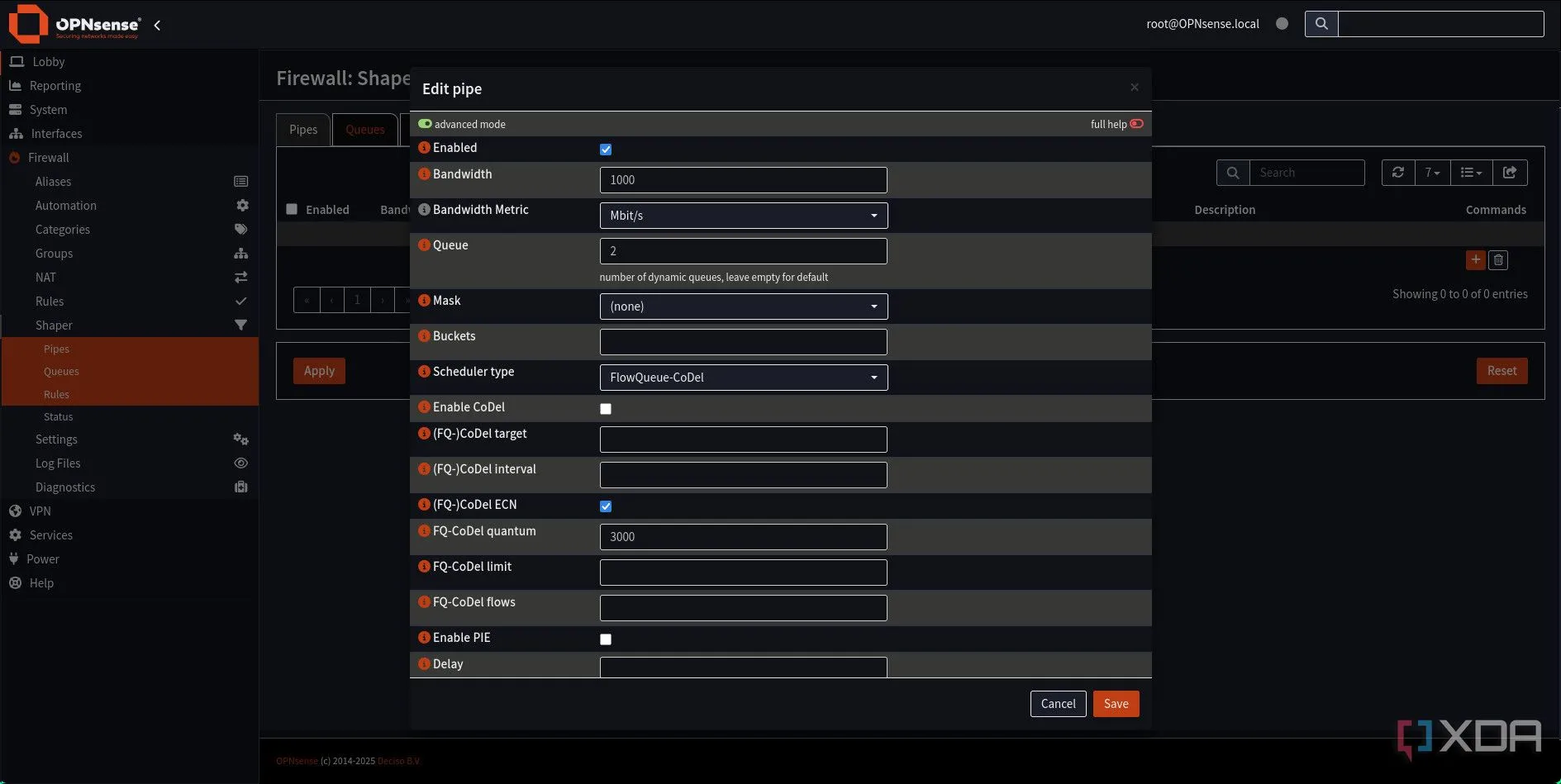 Cửa sổ cấu hình thêm Download Pipe mới cho Traffic Shaping trong OPNsense
Cửa sổ cấu hình thêm Download Pipe mới cho Traffic Shaping trong OPNsense - Nhấn Save.
- Bây giờ, đến lượt cấu hình Pipe cho tốc độ tải lên. Nhấn vào nút +.
- Bật chế độ advanced mode.
- Đặt Bandwidth bằng tốc độ tải lên của mạng của bạn.
- Thay đổi Scheduler type thành “FlowQueue-CoDel”.
- Nhập “Upload” vào trường mô tả.
- Giữ nguyên các cài đặt còn lại và nhấn Save.
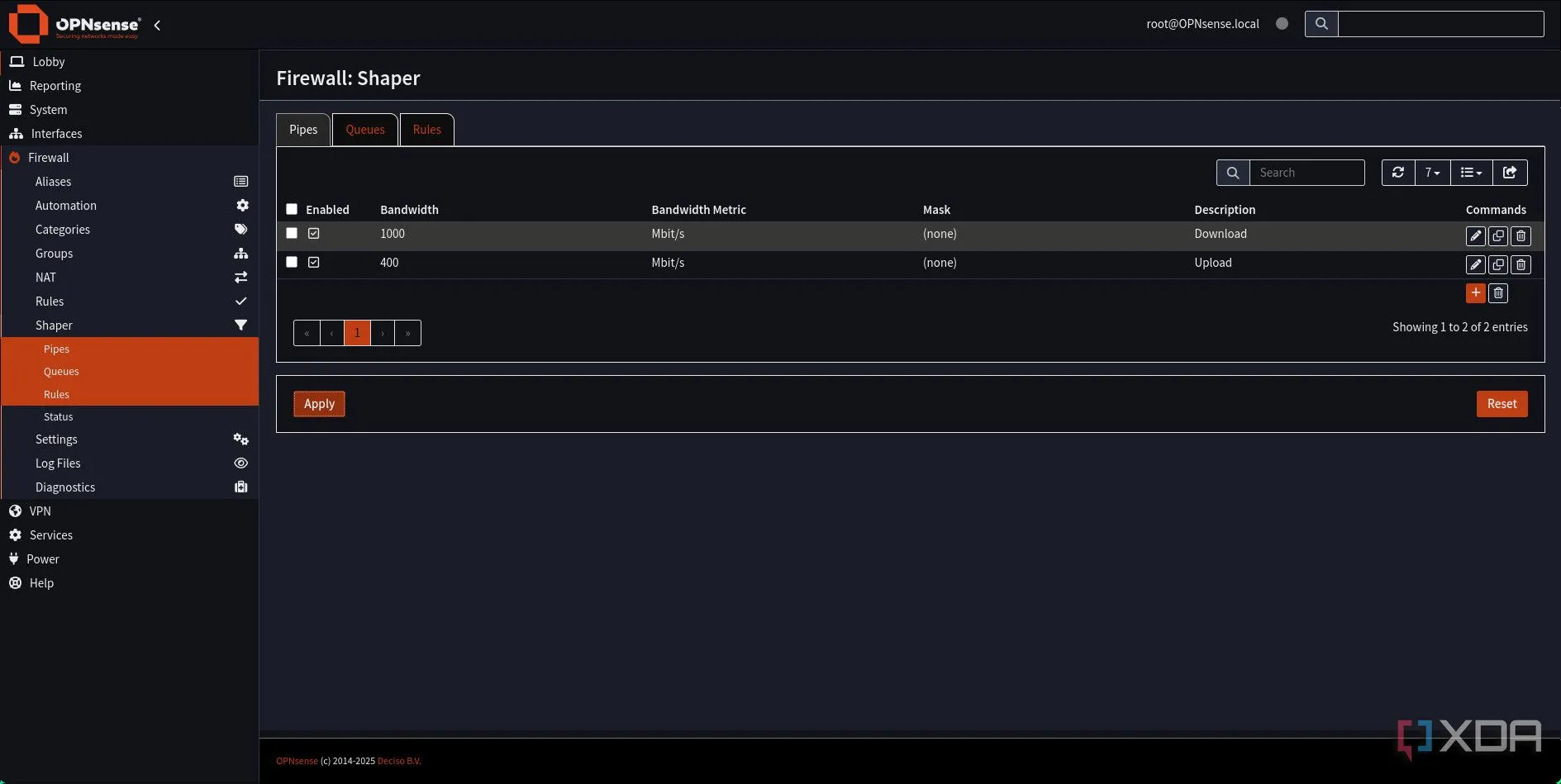 Danh sách các Pipes (Download, Upload) đã được thêm vào Traffic Shaper OPNsense
Danh sách các Pipes (Download, Upload) đã được thêm vào Traffic Shaper OPNsense - Nhấn Apply.
- Nhấn vào tab Queues.
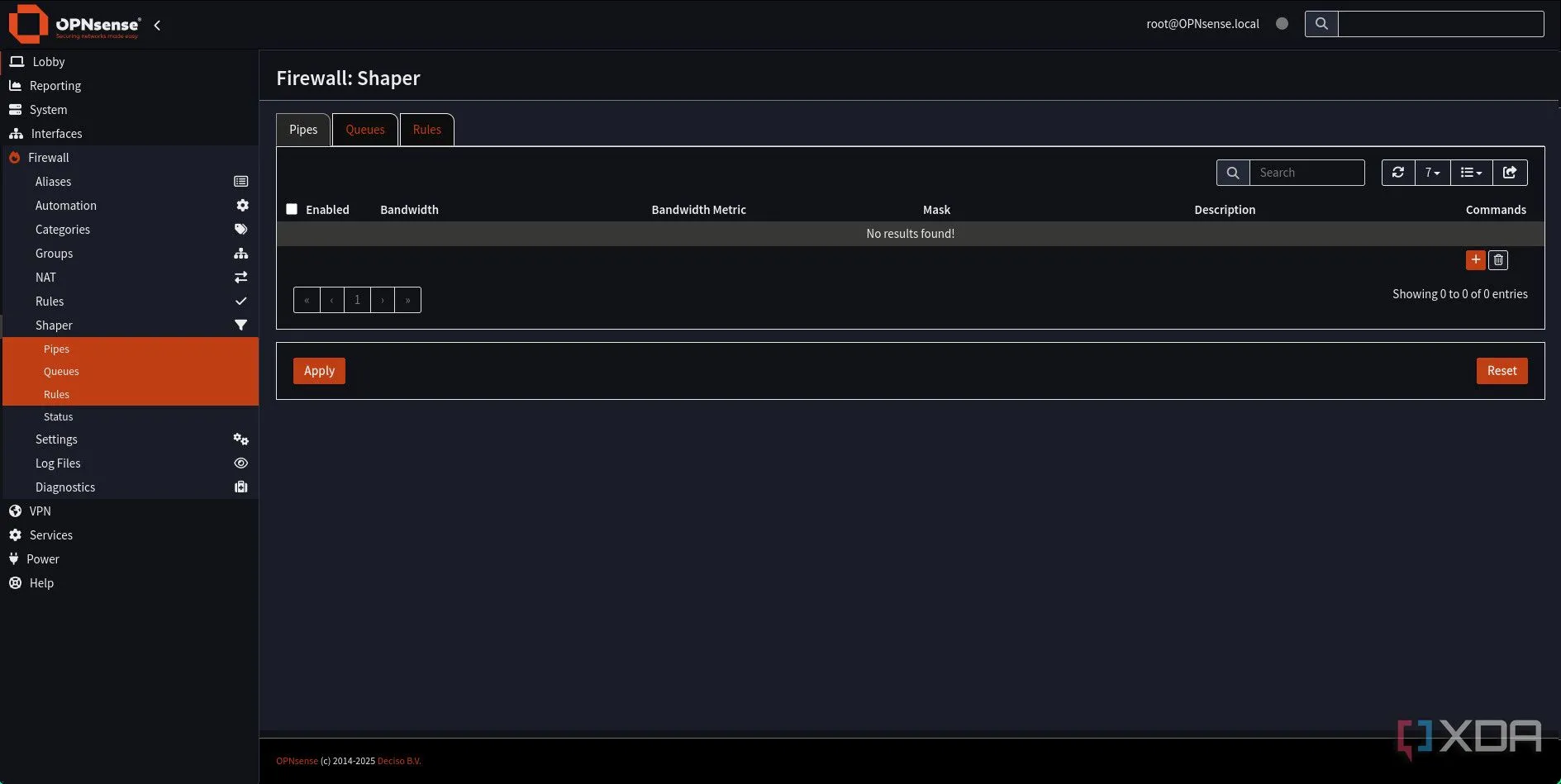 Giao diện quản lý Pipes trong Traffic Shaper của OPNsense
Giao diện quản lý Pipes trong Traffic Shaper của OPNsense - Nhấn vào nút +.
- Đặt Pipe thành “Download”.
- Thay đổi mask thành “destination”.
- Bật CoDel.
- Nhập “Download Queue” vào trường mô tả.
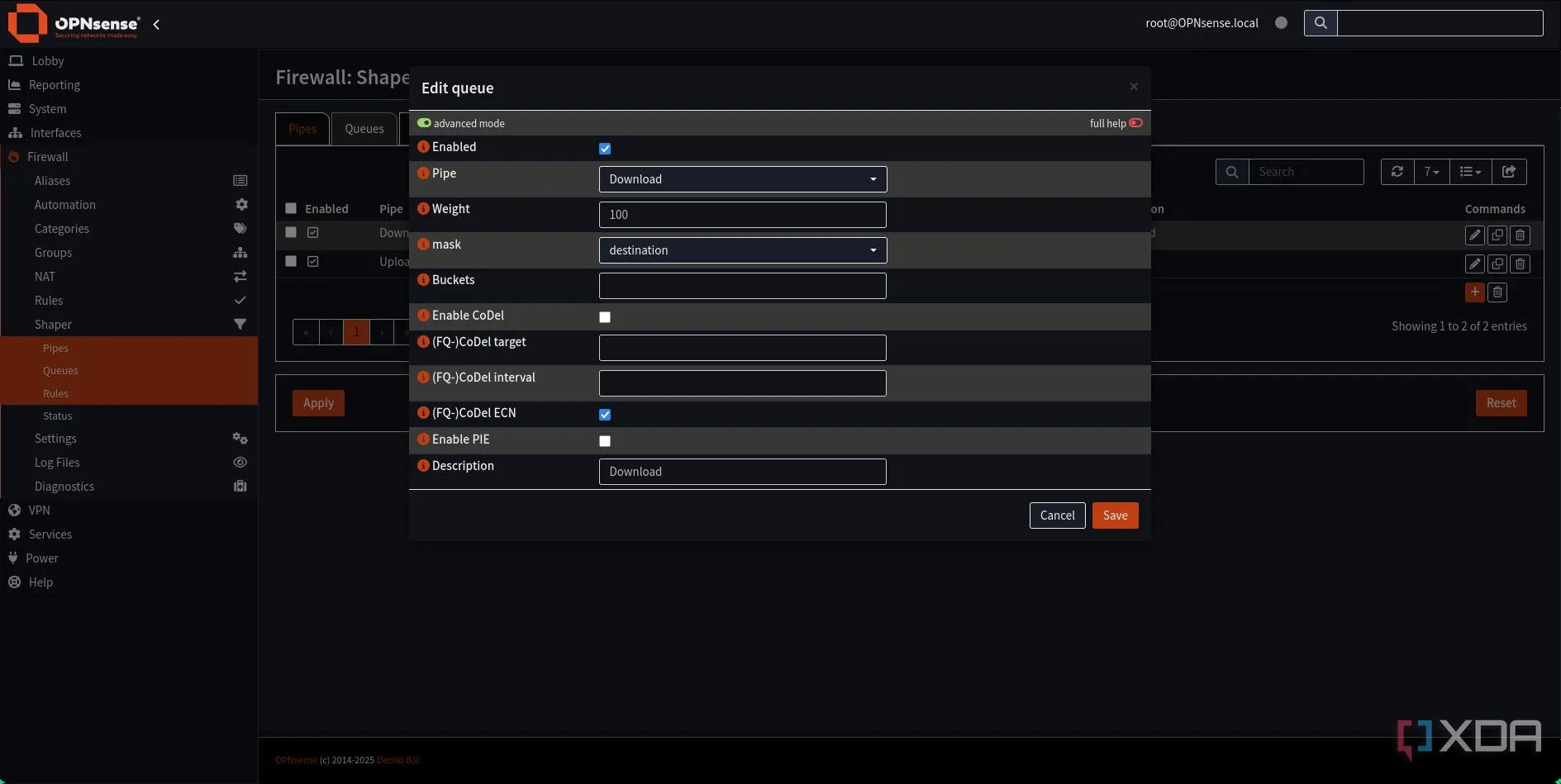 Cửa sổ cấu hình thêm Download Queue cho Traffic Shaping trong OPNsense
Cửa sổ cấu hình thêm Download Queue cho Traffic Shaping trong OPNsense - Nhấn Save.
- Nhấn vào nút +.
- Đặt Pipe thành “Upload”.
- Thay đổi mask thành “source”.
- Bật CoDel.
- Nhập “Upload Queue” vào trường mô tả.
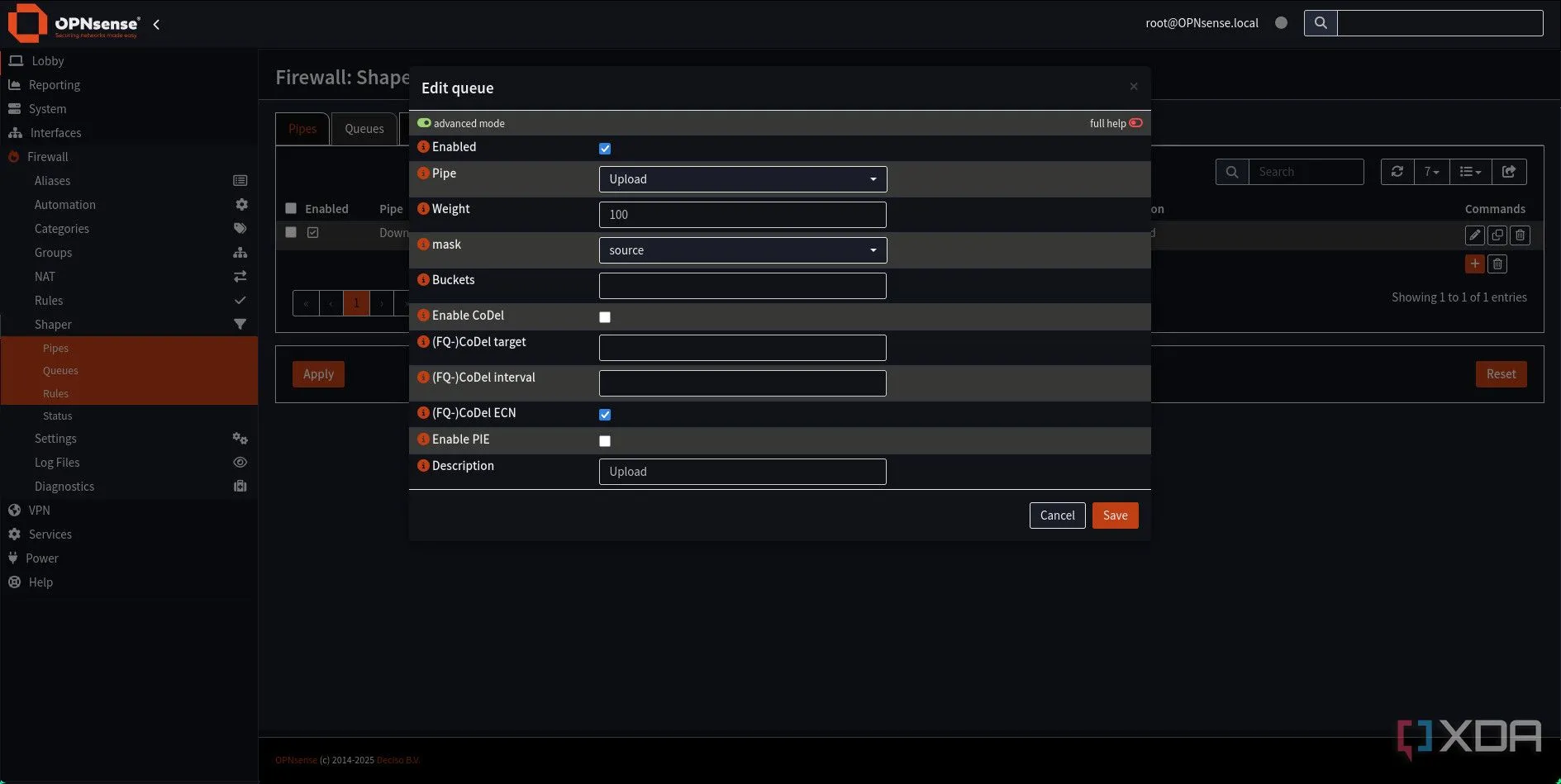 Cửa sổ cấu hình thêm Upload Queue cho Traffic Shaping trong OPNsense
Cửa sổ cấu hình thêm Upload Queue cho Traffic Shaping trong OPNsense - Nhấn Save.
- Nhấn Apply.
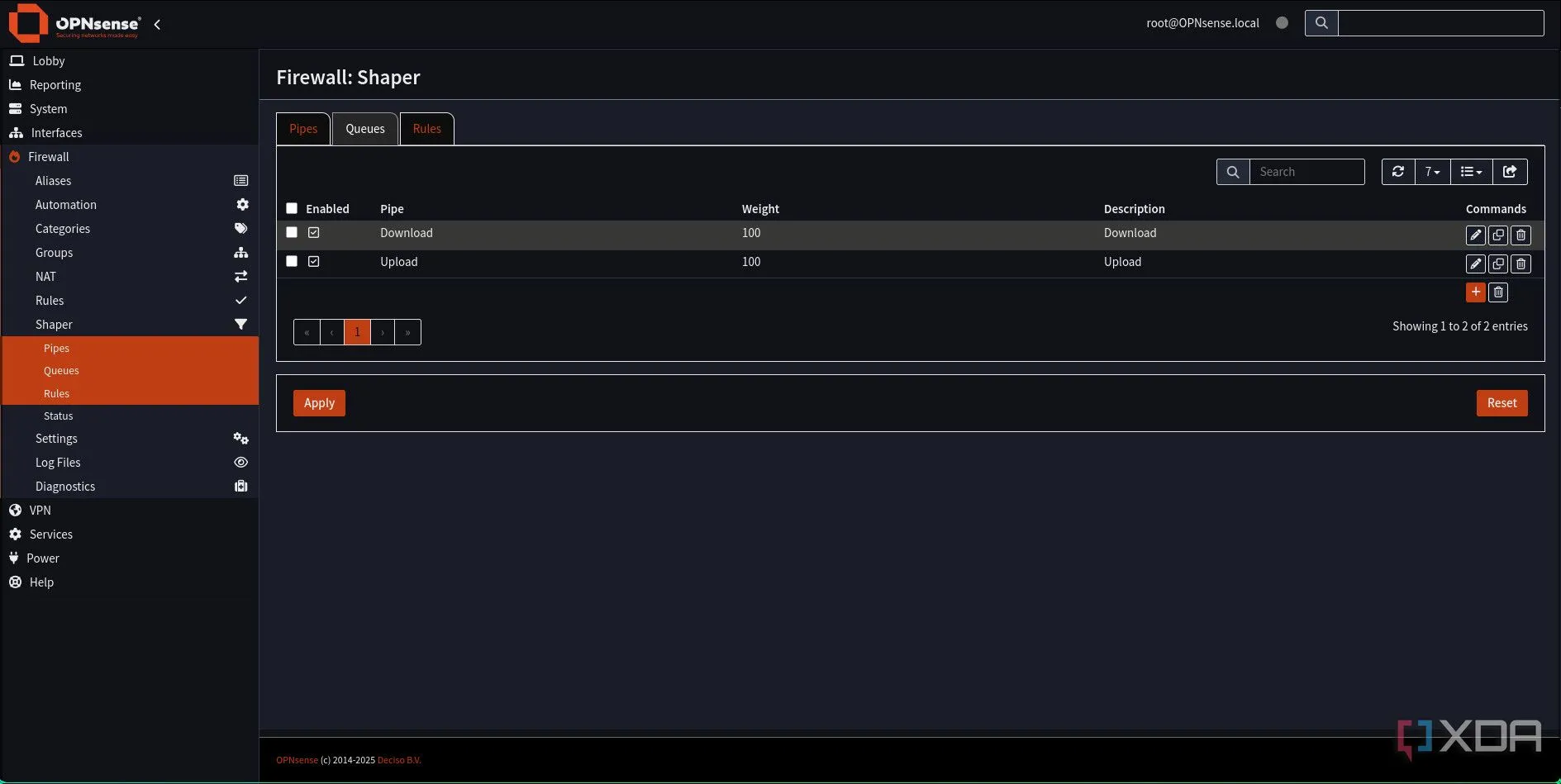 Danh sách các Queues (Download Queue, Upload Queue) đã được thêm vào Traffic Shaper OPNsense
Danh sách các Queues (Download Queue, Upload Queue) đã được thêm vào Traffic Shaper OPNsense - Cuối cùng, nhấn vào tab Rules.
- Nhấn vào nút +.
- Thay đổi Direction thành “in”.
- Đặt Target thành “Download Queue”.
- Nhập “Download Rule” vào trường mô tả.
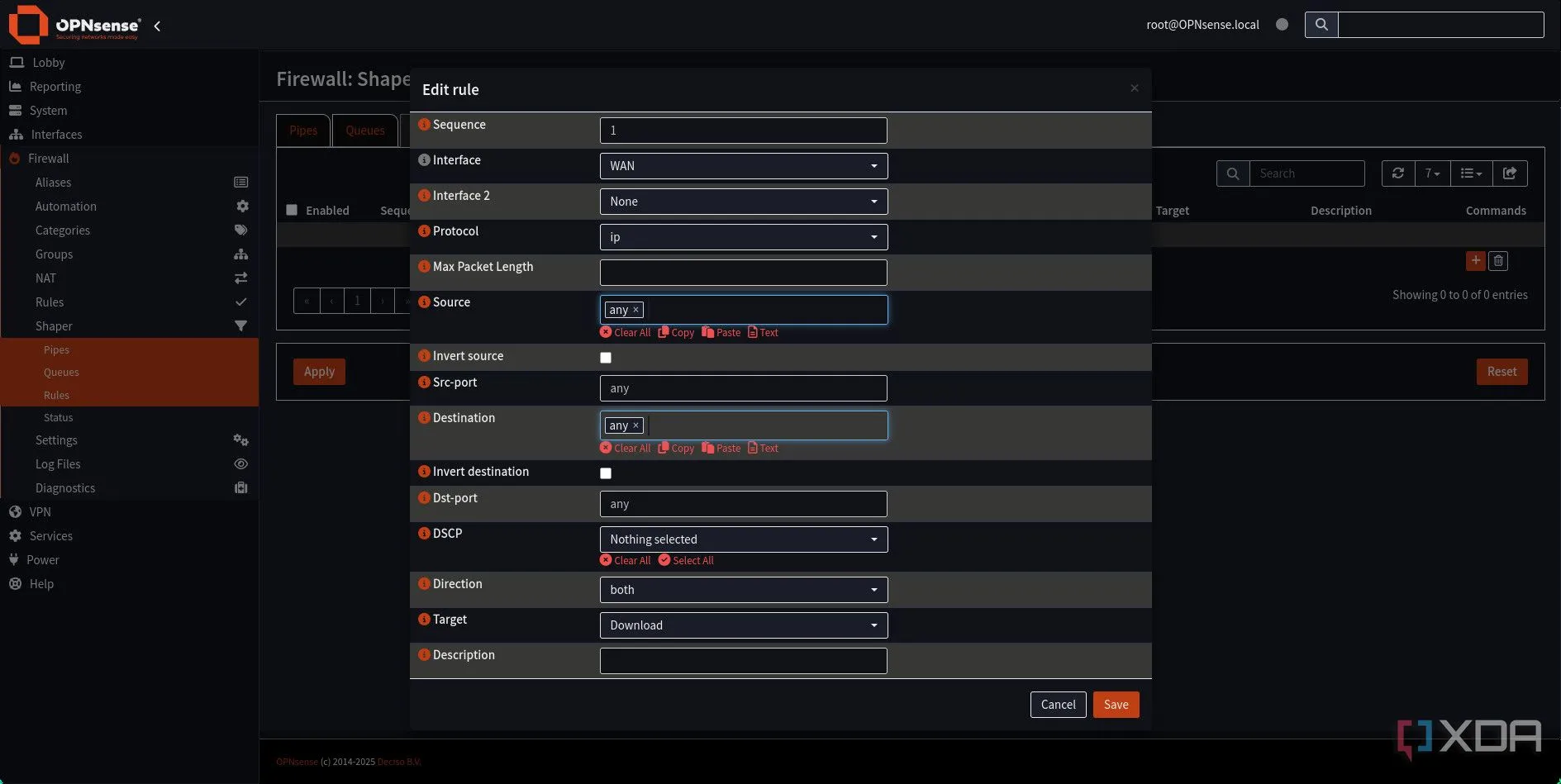 Cửa sổ cấu hình thêm Download Rule cho Traffic Shaping trong OPNsense
Cửa sổ cấu hình thêm Download Rule cho Traffic Shaping trong OPNsense - Nhấn Save.
- Nhấn vào nút +.
- Thay đổi Direction thành “out”.
- Đặt Target thành “Upload Queue”.
- Nhập “Upload Rule” vào trường mô tả.
- Nhấn Save.
Hệ thống OPNsense của bạn giờ đây đã chạy tính năng Traffic Shaping. Bạn có thể chạy lại bài kiểm tra Bufferbloat để xem sự khác biệt đã được tạo ra. Trong trường hợp của tôi, có thể nhận thấy sự cải thiện ngay lập tức về độ trễ với các tác vụ truyền tải dữ liệu đang hoạt động, giảm đáng kể các giá trị trên toàn hệ thống. Tôi không đạt được điểm A+ tuyệt đối, nhưng kết nối của tôi đã trở nên cực kỳ ổn định cho việc chơi game, xem truyền thông đa phương tiện và mọi hoạt động sử dụng Internet khác tại nhà. Phương pháp này mang lại hiệu quả tổng thể.
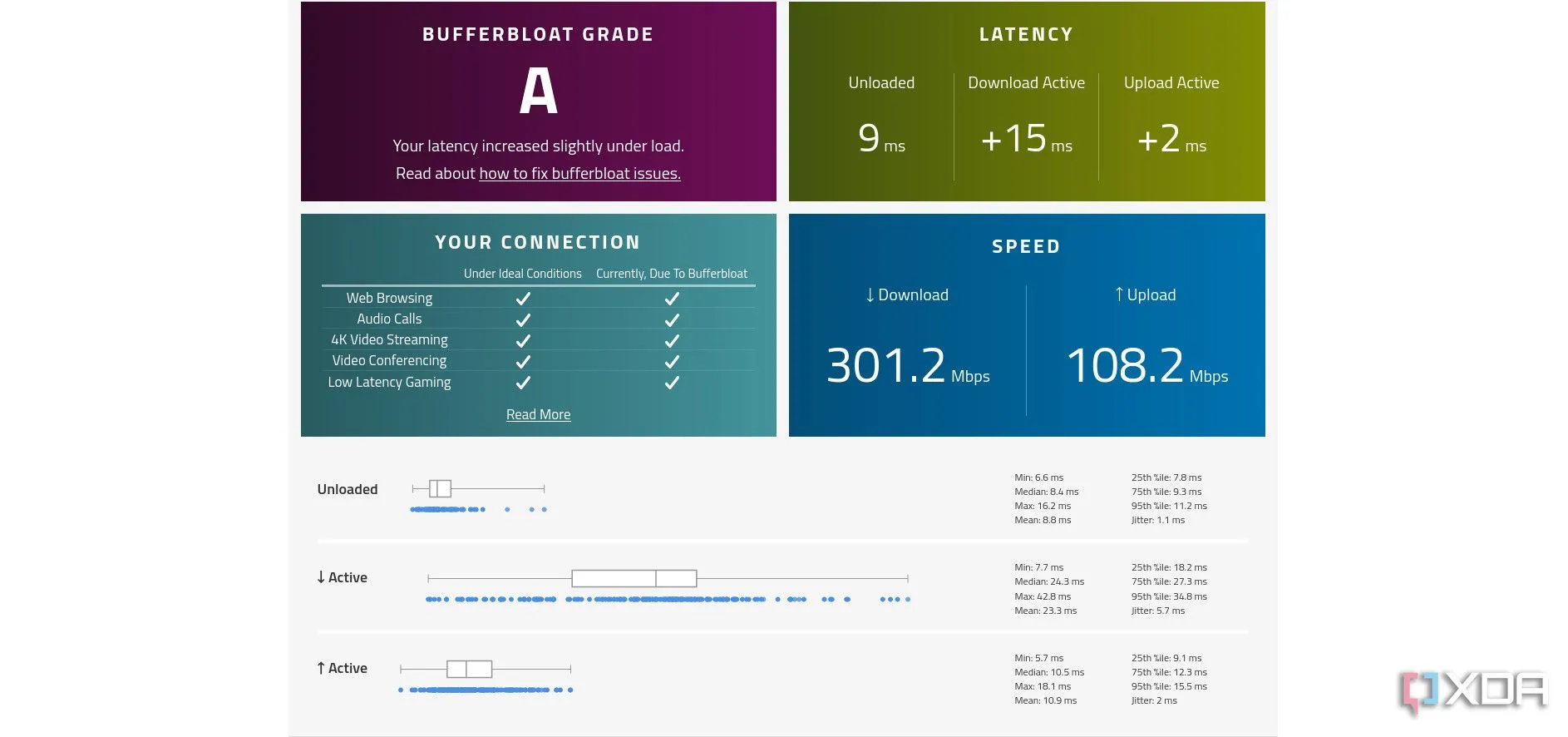 Biểu đồ kết quả Bufferbloat rating (A) sau khi áp dụng Traffic Shaping trên OPNsense và thấy sự cải thiện
Biểu đồ kết quả Bufferbloat rating (A) sau khi áp dụng Traffic Shaping trên OPNsense và thấy sự cải thiện
Mặc dù chúng ta chưa cấu hình bất kỳ ưu tiên cụ thể nào, tôi đã thấy những cải thiện đáng kể nhờ vào cơ chế hàng đợi FQ_CoDel. Với các Pipes và Queues đã được thiết lập, bạn có thể sử dụng các Rules để đặt ưu tiên cho các địa chỉ IP cụ thể, có thể được gán cho các thiết bị hoặc thậm chí các dịch vụ được lưu trữ. Hãy nhớ tính đến các mạng VLAN và mạng khách (guest networks), vì chúng sẽ cần được xử lý riêng trong cùng một giao diện.
 Thiết bị NAS của Ugreen, minh họa cho phần cứng trong hệ thống mạng gia đình
Thiết bị NAS của Ugreen, minh họa cho phần cứng trong hệ thống mạng gia đình
Kết luận
Traffic Shaping trong OPNsense là một công cụ mạnh mẽ giúp bạn kiểm soát và tối ưu hóa lưu lượng mạng gia đình một cách hiệu quả. Bằng cách hiểu rõ cơ chế hoạt động của Pipes, Queues và Rules, cùng với việc thực hiện theo hướng dẫn chi tiết trên, bạn có thể dễ dàng giảm thiểu hiện tượng Bufferbloat, cải thiện đáng kể độ trễ và mang lại trải nghiệm mạng mượt mà, ổn định hơn cho mọi hoạt động từ chơi game, xem phim đến làm việc trực tuyến. OPNsense thực sự là “người bạn” đáng tin cậy trong thế giới mạng, biến chiếc tường lửa của bạn thành một trung tâm quản lý băng thông thông minh.
Hãy thử cấu hình Traffic Shaping cho hệ thống OPNsense của bạn ngay hôm nay và chia sẻ những cải thiện đáng kể mà bạn nhận được dưới phần bình luận!